Un tableau croisé dynamique est un outil puissant capable de calculer, de synthétiser et d’analyser des données, qui vous permet de voir des comparaisons, des motifs et des tendances dans vos données.
Pour supprimer un tableau croisé dynamique dont vous n’avez plus besoin, sélectionnez-le dans son intégralité et appuyez sur Suppr.
Si vous obtenez un message « Impossible de modifier cette partie du rapport de tableau croisé dynamique », assurez-vous que l’ensemble du tableau croisé dynamique est sélectionné. Appuyez sur Ctrl+A, puis à nouveau sur Suppr.
Si vous utilisez un appareil sans clavier, supprimez le tableau croisé dynamique en procédant comme suit :
-
Sélectionnez n’importe quelle cellule du tableau croisé dynamique pour afficher les Outils de tableau croisé dynamique dans le ruban.
-
Cliquez sur Analyser le tableau croisé dynamique > Sélectionner, puis sélectionnez Tableau croisé dynamique entier.
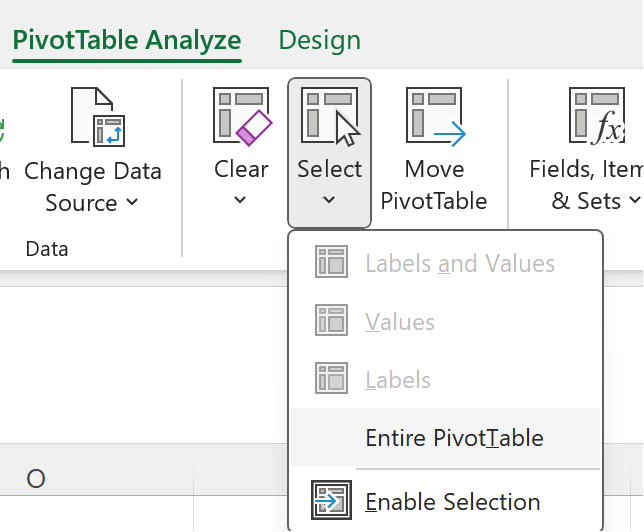
-
Sélectionnez une cellule n’importe où dans le tableau croisé dynamique pour que l’option « Supprimer » s’affiche.
Conseil : Si votre tableau croisé dynamique se trouve sur une feuille séparée qui ne contient pas d’autres données à conserver, le plus simple consiste à supprimer cette feuille pour supprimer le tableau croisé dynamique.
Plus d’informations sur l’utilisation des tableaux croisés dynamiques dans Excel
1. Cliquez avec le bouton droit sur une cellule n’importe où dans le tableau croisé dynamique pour afficher le menu contextuel.
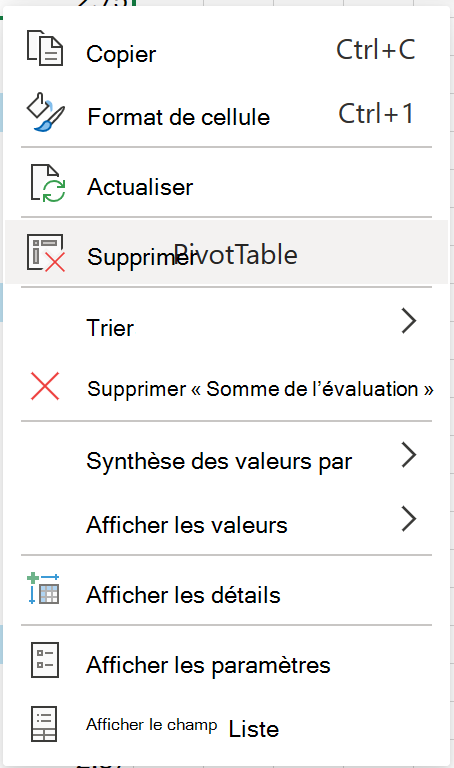
2. Sélectionnez Supprimer le tableau croisé dynamique.
Vous pouvez également sélectionner l’intégralité du tableau croisé dynamique (Ctrl + A) et appuyer sur Suppr sur votre clavier.
Si votre tableau croisé dynamique se trouve sur une feuille distincte qui ne contient aucune autre donnée que vous souhaitez conserver, cliquez avec le bouton droit sur l’onglet de la feuille, puis cliquez sur Supprimer :
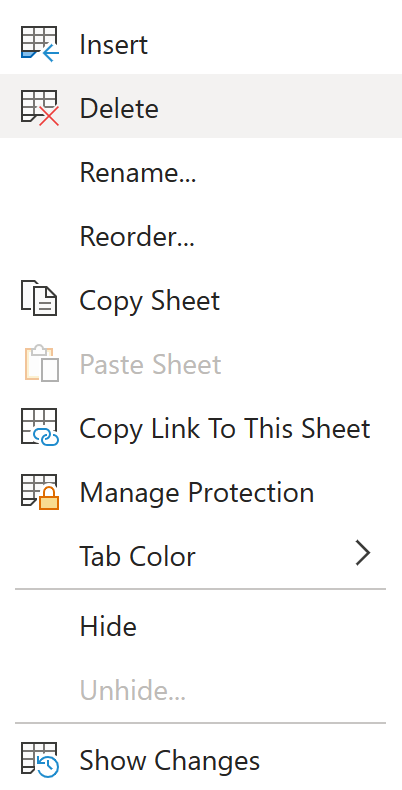
Plus d’informations sur l’utilisation des tableaux croisés dynamiques dans Excel pour le web
Le tableau croisé dynamique sur iPad est disponible pour les clients exécutant Excel sur iPad version 2.82.205.0 et ultérieures. Pour accéder à cette fonctionnalité, vérifiez que votre application est mise à jour vers la dernière version via le App Store.
Pour supprimer un tableau croisé dynamique de votre classeur :
1. Appuyez longuement sur une cellule n’importe où dans le tableau croisé dynamique pour afficher le menu contextuel.
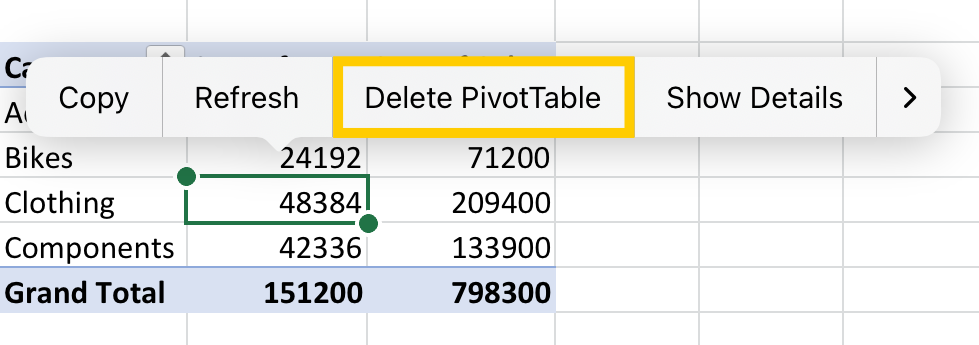
2. Appuyez sur Supprimer le tableau croisé dynamique.
Vous pouvez également sélectionner l’intégralité du tableau croisé dynamique et appuyer sur la touche Suppr de votre clavier.
Conseils :
-
Pour afficher le clavier sur votre iPad, appuyez sur une cellule en dehors de la plage de tableau croisé dynamique, puis appuyez sur la barre de formule en haut de la zone de feuille de calcul :
-
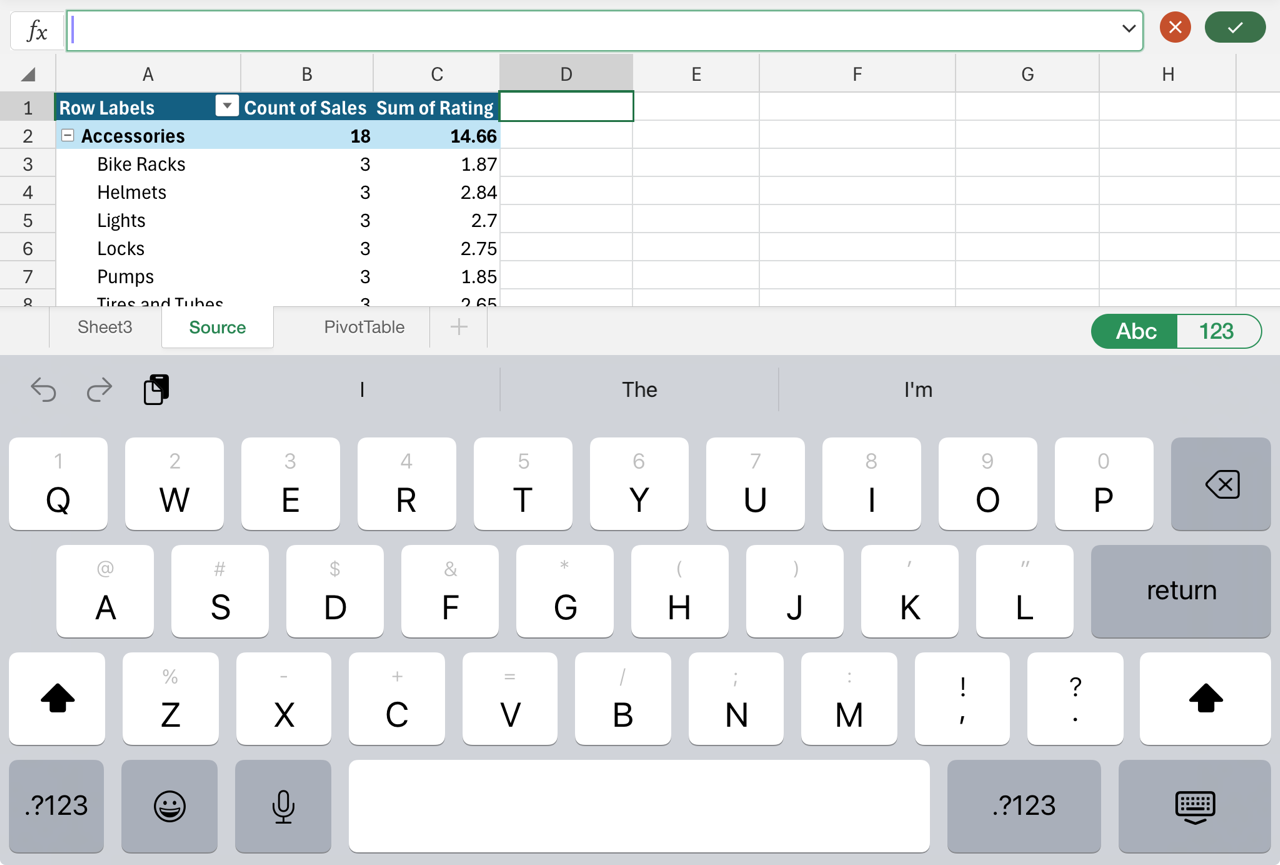
Si votre tableau croisé dynamique se trouve sur une feuille distincte qui ne contient aucune autre donnée que vous souhaitez conserver, appuyez sur l’onglet de feuille en bas de l’écran, puis sélectionnez Supprimer :

Vous pouvez également supprimer les lignes ou les colonnes couvrant toute la plage de votre tableau croisé dynamique si elles ne contiennent pas d’autres données que vous souhaitez conserver :
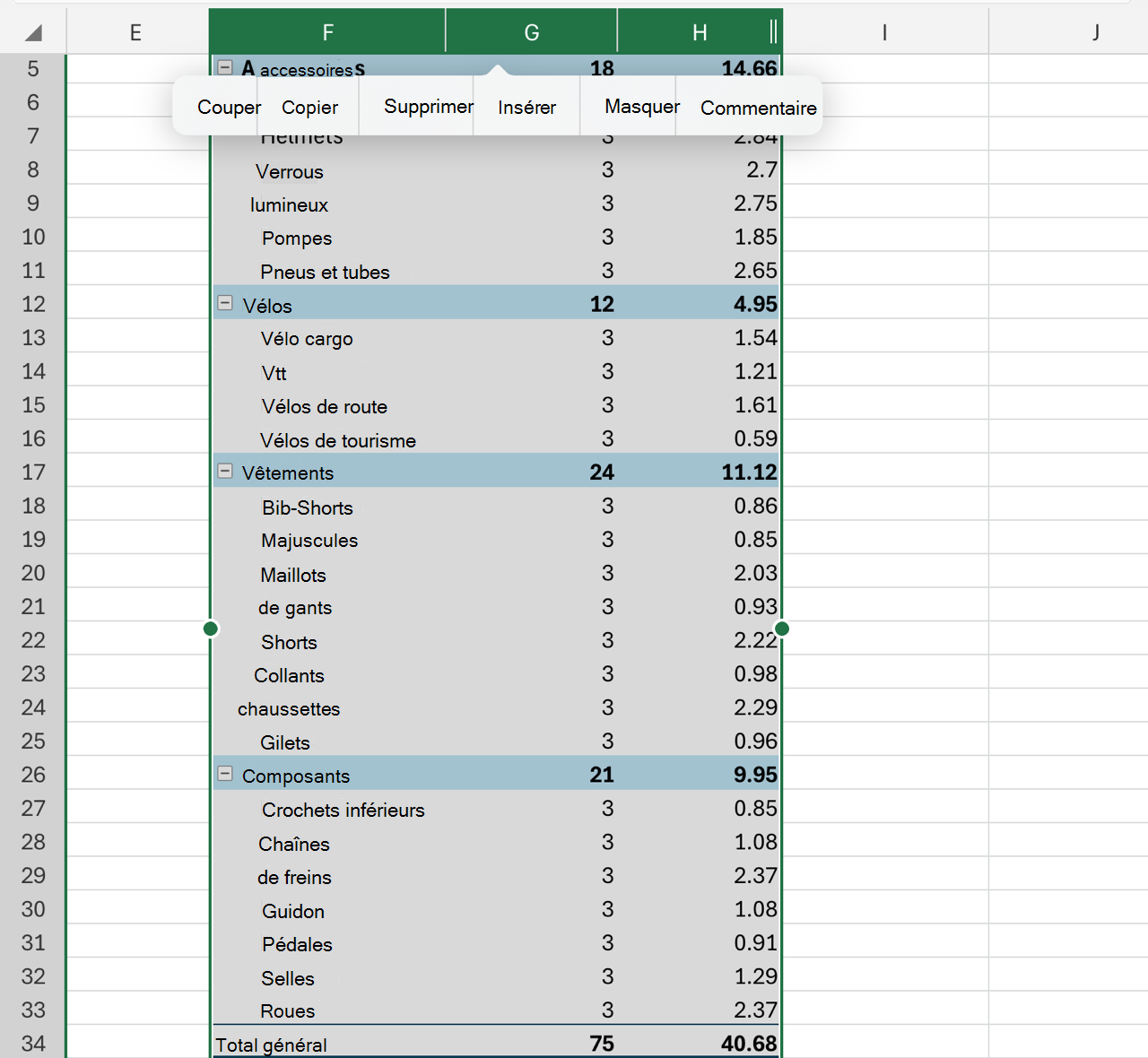
Vous avez besoin d’une aide supplémentaire ?
Vous pouvez toujours poser des questions à un expert de la Communauté technique Excel ou obtenir une assistance dans la Communauté de support.










